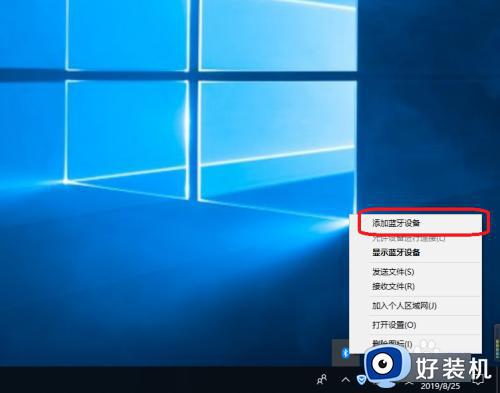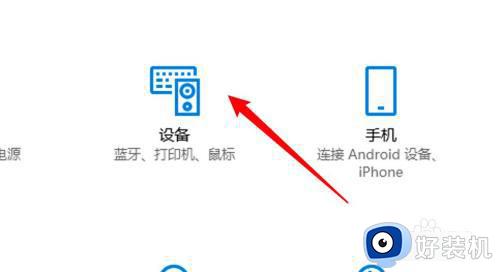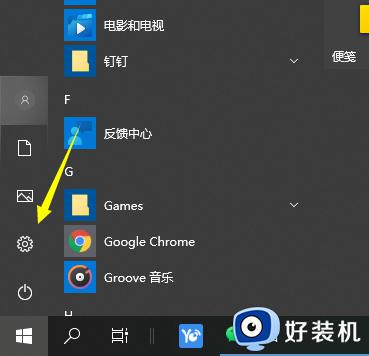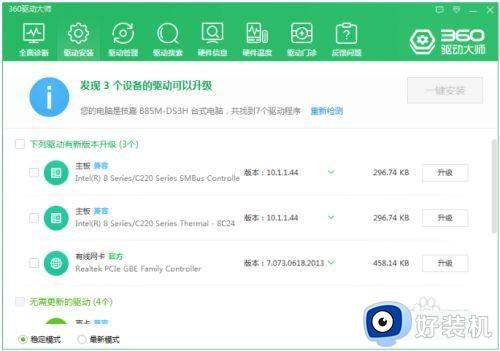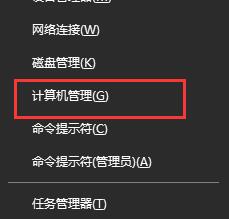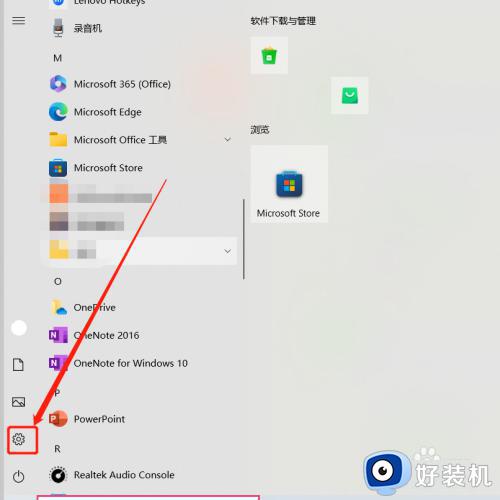win10蓝牙连接后音量太大怎么办 win10连接蓝牙耳机声音巨大怎么调
时间:2023-11-29 17:16:26作者:jhuang
随着科技的不断发展,蓝牙技术已经成为我们日常生活中不可或缺的一部分,有时我们在雨林木风win10系统中连接蓝牙耳机设备后发现音量自动调到最大,这给我们带来了一些困扰。win10蓝牙连接后音量太大怎么办呢?本文将为大家介绍win10连接蓝牙耳机声音巨大怎么调,帮助大家解决困扰。
解决方法:
1、右击左下角任务栏中的开始,选择选项列表中的"运行"。
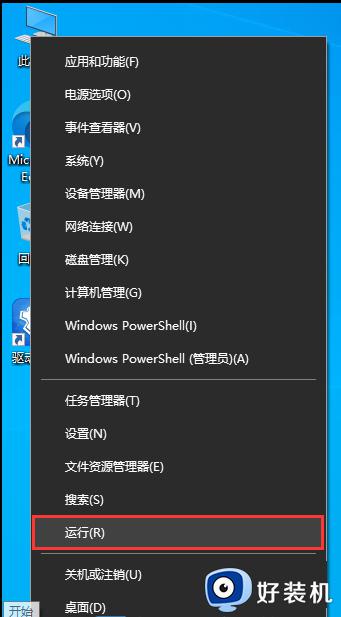
2、在运行窗口中输入"regedit"回车打开。
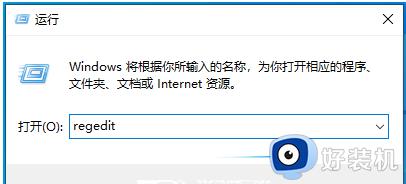
3、进入到注册表编辑器界面后,将"HKEY_LOCAL_MACHINE\SYSTEM\ControlSet001\Control\Bluetooth\Audio\AVRCPCT"复制粘贴到上方地址栏中并回车定位到此。
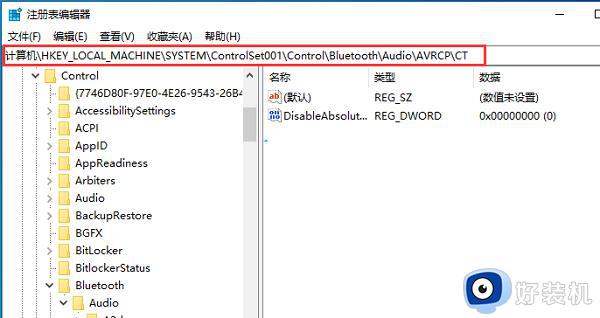
4、然后找到右侧中的""双击打开,最后在打开的窗口中,将"数值数据"设置为"1",并点击确定保存即可。
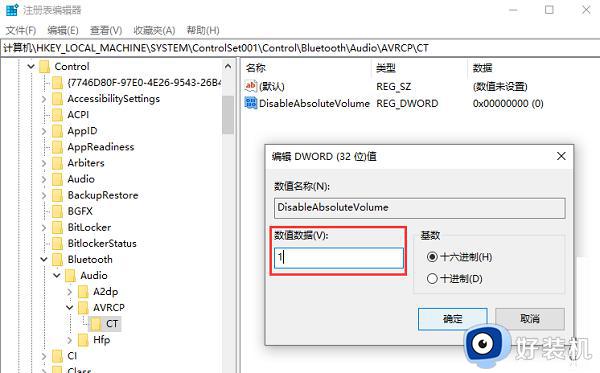
以上就是win10蓝牙连接后音量太大怎么办的全部内容,碰到同样情况的朋友们赶紧参照小编的方法来处理吧,希望能够对大家有所帮助。